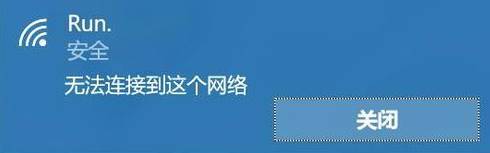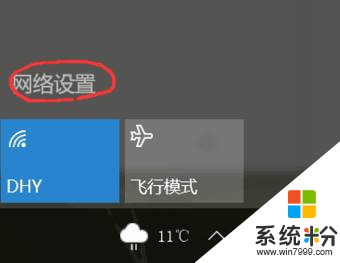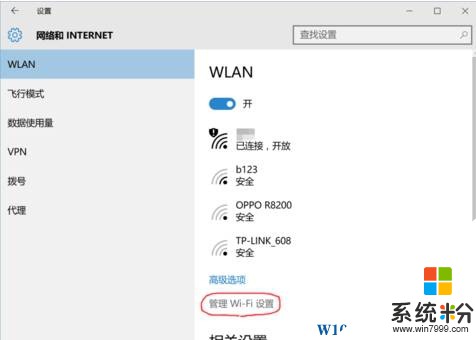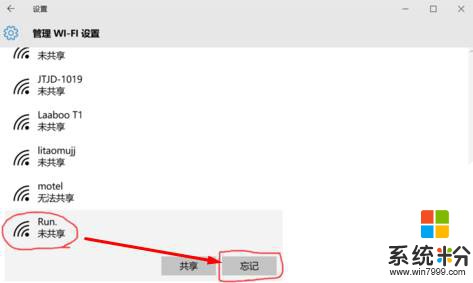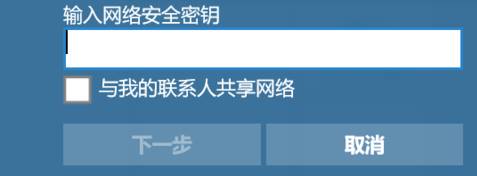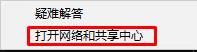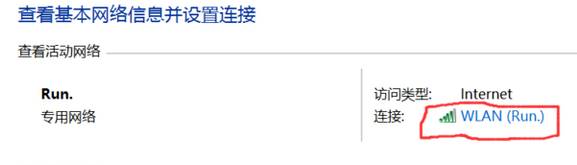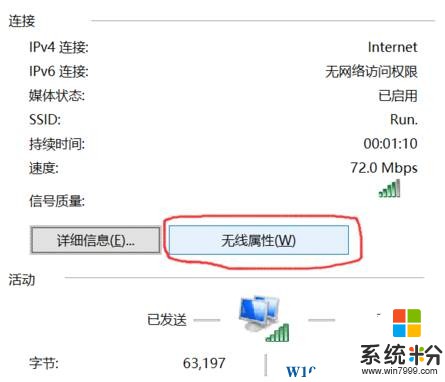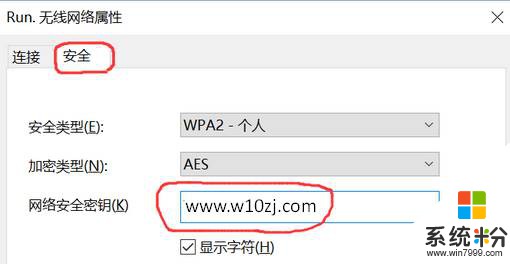筆記本電腦連不上Wifi提示:【無法連接到這個網絡】 是怎麼回事呢?
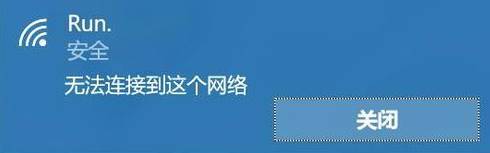
遇到這樣的情況一般是由於wifi密碼修改後筆記本電腦無法自動識別導致的,下麵小編給大家分享下解決方法。
方法一:
1、點擊任務欄的無線網圖標,點擊【網絡設置】,如圖:
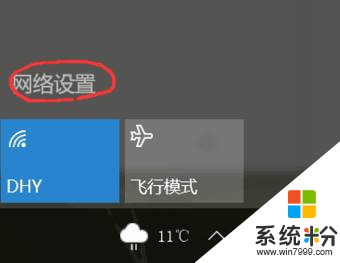
2、在右側點擊【管理 Wi - Fi設置】;
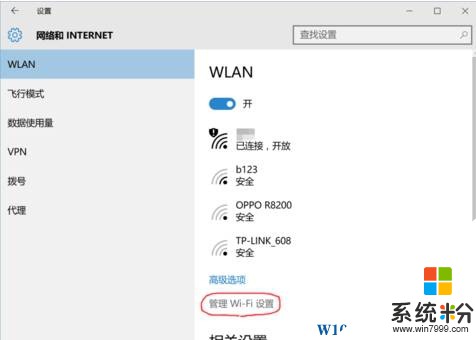
3、選中無法連接的wifi,點擊【忘記】;
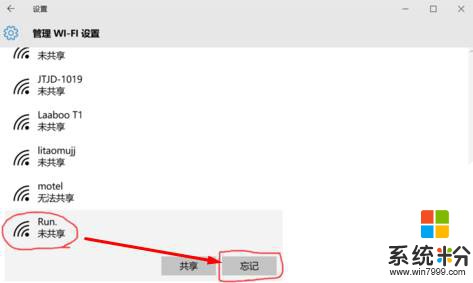
4、重新點開任務欄中的網絡圖標,雙擊無線網絡,輸入新的無線密碼即可正常連接。
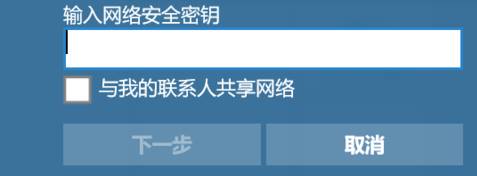
方法二:
1、在任務欄網絡圖標上單擊右鍵,點擊【打開網絡和共享中心】;
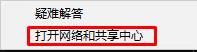
2、在右側點擊連接的【Wlan】;
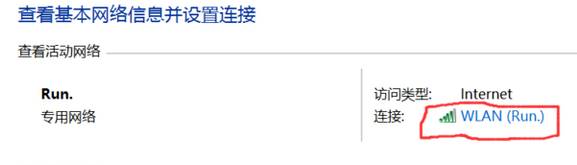
3、點擊【無線屬性】;
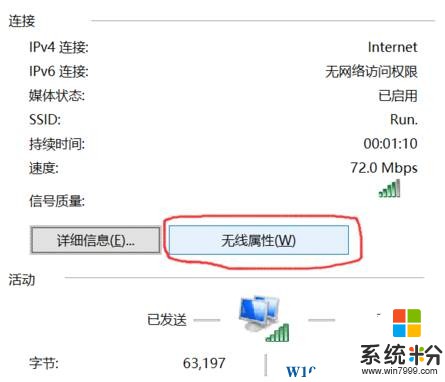
4、切換到【安全】選項卡,在下麵網絡安全密鑰框中輸入新的wifi密碼,然後點擊確定即可。
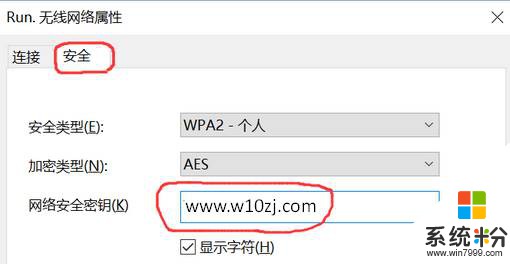
關於【win10係統無法連接到這個網絡】的問題就介紹到這裏,更多關於win10的教程請關注www.win7999.com